提出问题
因需要进行ARM架构适配,需要在Huawei Taishan 200k(CPU: Kunpeng 920 5231K)上,创建几台虚拟机做为开发测试环境。
无奈好久没搞了,看了一下自己多年前写的文章:Huawei 鲲鹏(ARM/Aarch64)服务器安装kvm虚拟机![]() https://liuyuanlin.blog.csdn.net/article/details/111048996
https://liuyuanlin.blog.csdn.net/article/details/111048996
并没有提及 非桌面可视化视图如何操作,只是提及了桌面环境下,使用virt-manager创建虚拟机应该规避的"坑"。
创建虚拟机
1、使用SecureCRT ssh到物理服务器
2、在shell环境下执行如下命令创建磁盘文件
bash
qemu-img create -f qcow2 /var/lib/libvirt/images/test-com-install.qcow2 300G3、在shell环境下执行如下命令创建虚机
bash
virt-install \
--name test-com-install \
--memory 8192,maxmemory=8192 \
--vcpus 16,maxvcpus=16 \
--cpu host-passthrough \
--os-variant rhel8.2 \
--machine virt-rhel7.6.0 \
--boot uefi \
--disk path=/var/lib/libvirt/images/test-com-install.qcow2,format=qcow2,bus=scsi \
--disk path=/root/AnolisOS-8.6-aarch64-minimal.iso,format=raw,bus=scsi,readonly=on \
--network bridge=br0,model=virtio \
--console pty,target_type=serial \
--noautoconsole如果不带--noautoconsole,不会自动进入console,后需执行virsh console <域名>进入安装界面,如下图:
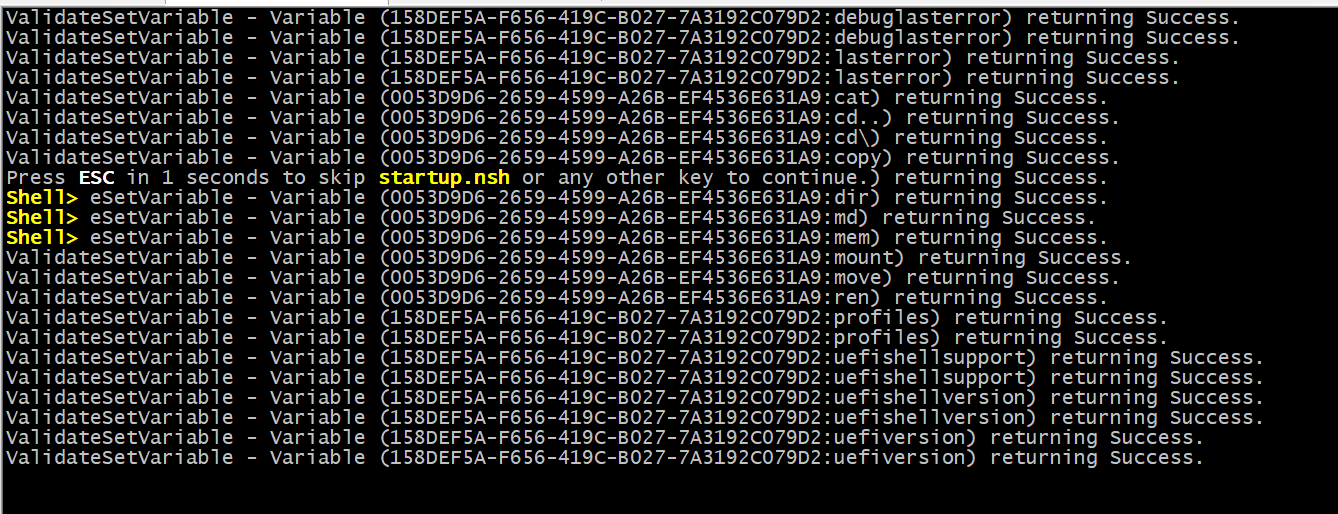
执行exit退出进入下图:
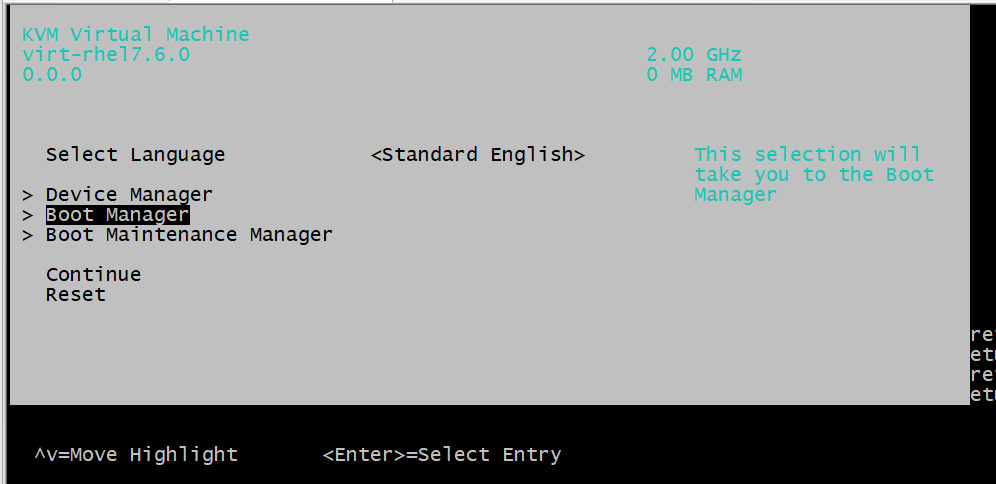
选择Boot Manager,选择CDROM设备启动(--disk path=/root/AnolisOS-8.6-aarch64-minimal.iso,format=raw,bus=scsi,readonly=on 替换成--location /root/AnolisOS-8.6-aarch64-minimal.iso,这里可能会更加清晰):
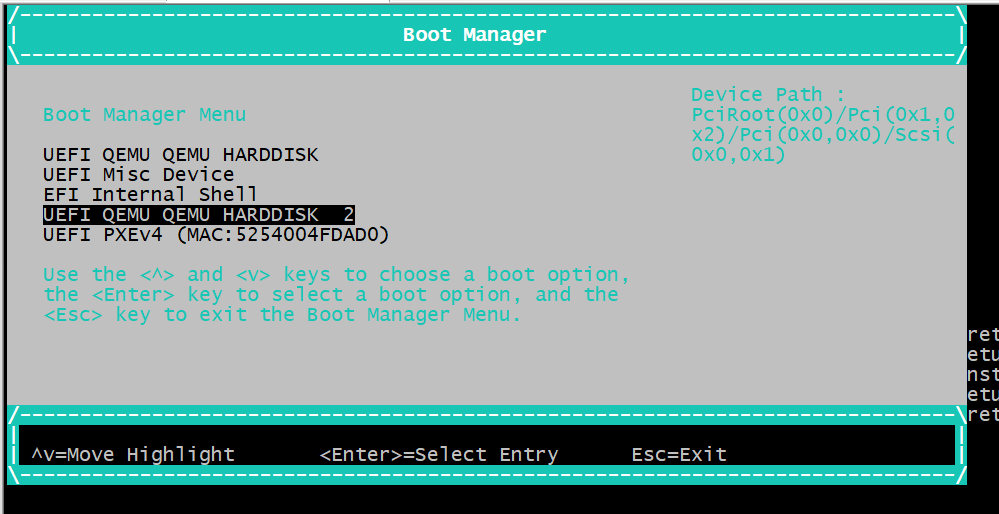
选择"Install Anolis OS 8",回车安装
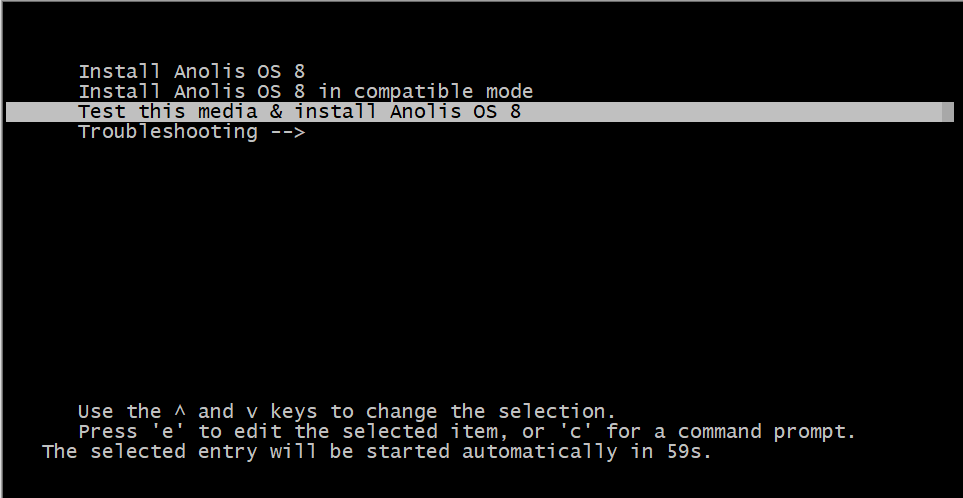
进入非可视化安装视图:
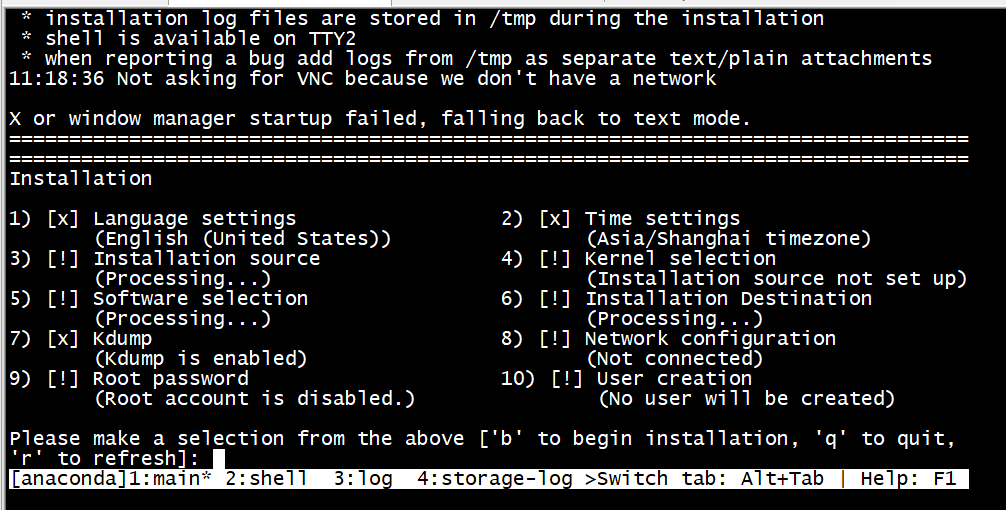
根据提示进行配置即可。
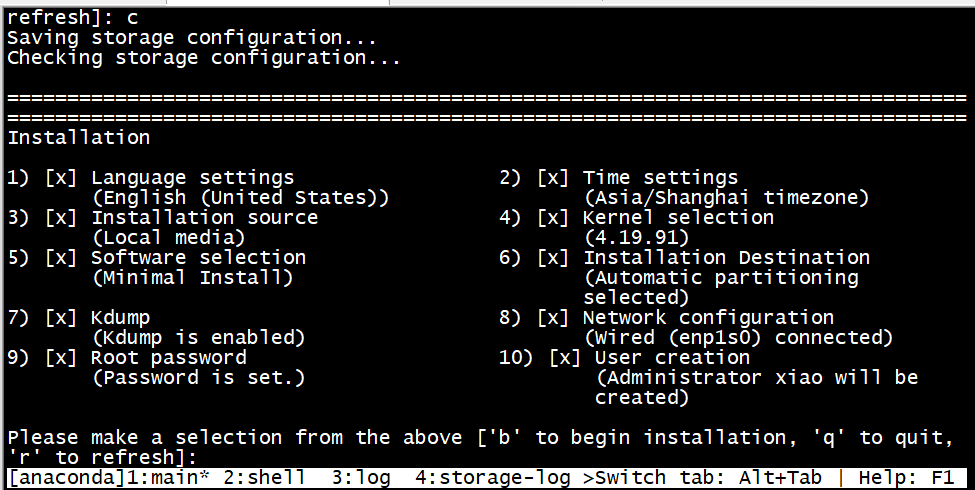
命令参数说明
-
--name:虚拟机名称。 -
--uuid:虚拟机的UUID。 -
--memory:分配给虚拟机的内存大小(单位为MB)。 -
--vcpus:分配给虚拟机的虚拟CPU数量。 -
--cpu:CPU模式,host-passthrough表示将主机的CPU特性直接传递给虚拟机。 -
--os-variant:操作系统变体,用于优化虚拟机配置。 -
--machine:指定机器类型。 -
--boot:启动方式,uefi表示使用UEFI启动。 -
--disk:磁盘配置,包括磁盘路径、格式和总线类型。 -
--network:网络配置,包括桥接网络和网卡模型。 -
--graphics:图形界面配置,这里使用VNC。 -
--console:控制台配置,使用串行端口。--console pty,target_type=serial:配置虚拟机的控制台为伪终端(PTY),并通过串行端口(serial)进行连接 -
--channel:通道配置,用于QEMU客户代理。 -
--controller:控制器配置,包括USB、SCSI和PCI控制器。 -
--input:输入设备配置,包括平板和键盘。 -
--video:视频设备配置,使用virtio模型。 -
--rng:随机数生成器配置。 -
--noautoconsole:不自动连接到控制台。否则不进入控制台,还需要执行virsh console 域名进入。 -
--extra-args 'console=ttyS0,115200n8 serial':为虚拟机启动时传递额外的内核参数,这里设置控制台输出到串行端口ttyS0,波特率为 115200,数据位 8,无校验位。 -
--os-type linux:指定虚拟机操作系统的类型为 Linux。
-
--location /root/AnolisOS-8.6-aarch64-minimal.iso:指定虚拟机安装的 ISO 镜像文件的位置为/tmp/CentOS-7-x86_64-Minimal-2003.iso。可以用来替代上面的--disk path=/root/AnolisOS-8.6-aarch64-minimal.iso,format=raw,bus=scsi,readonly=on \